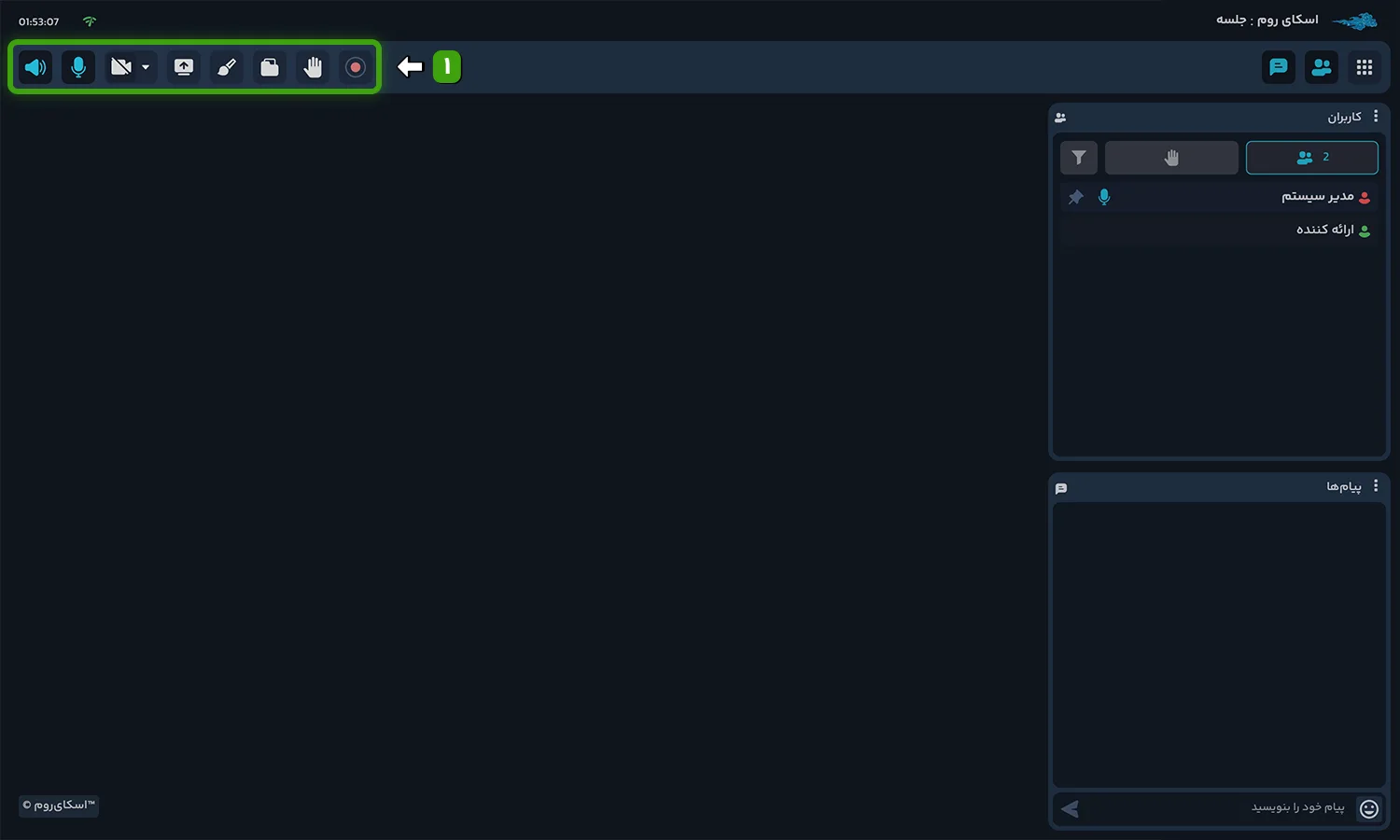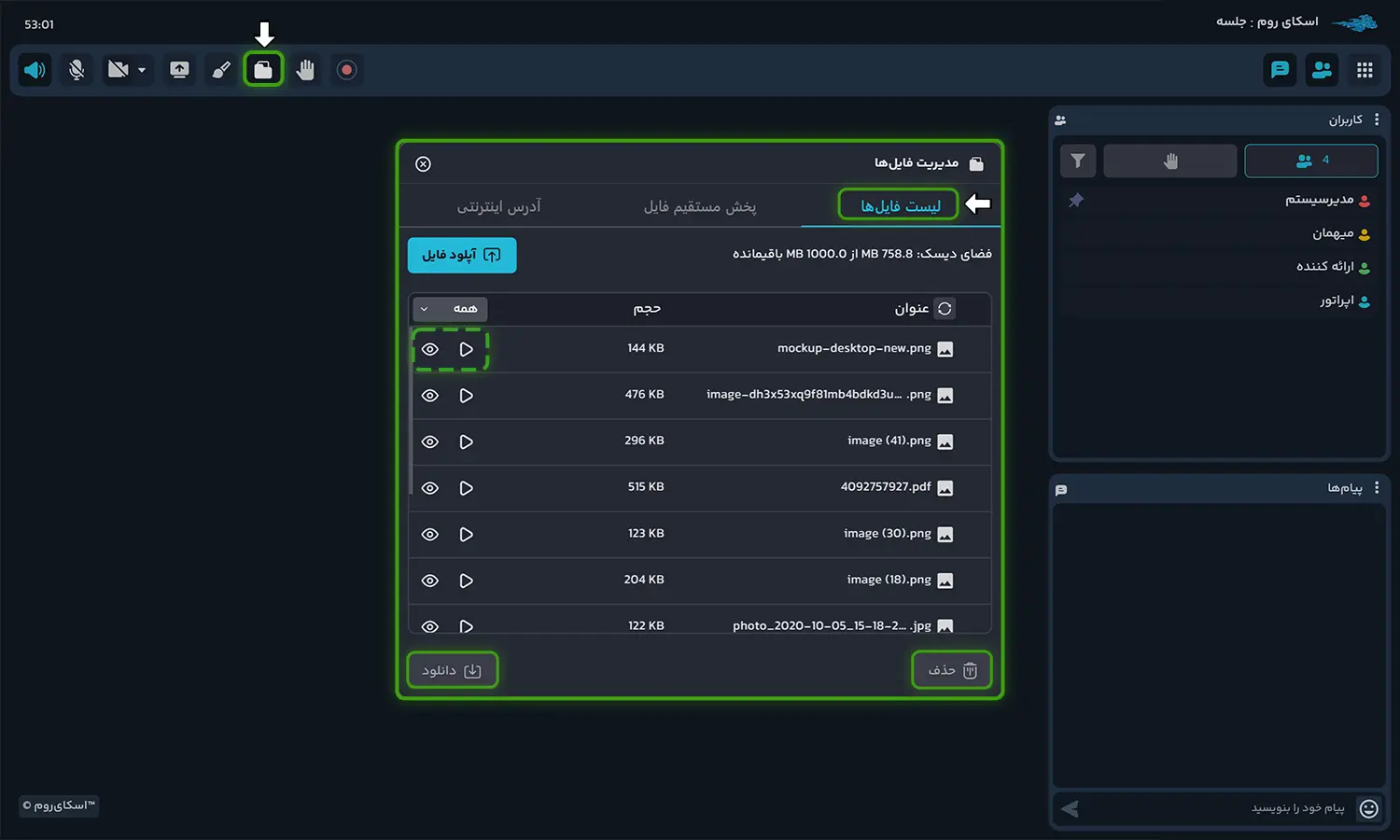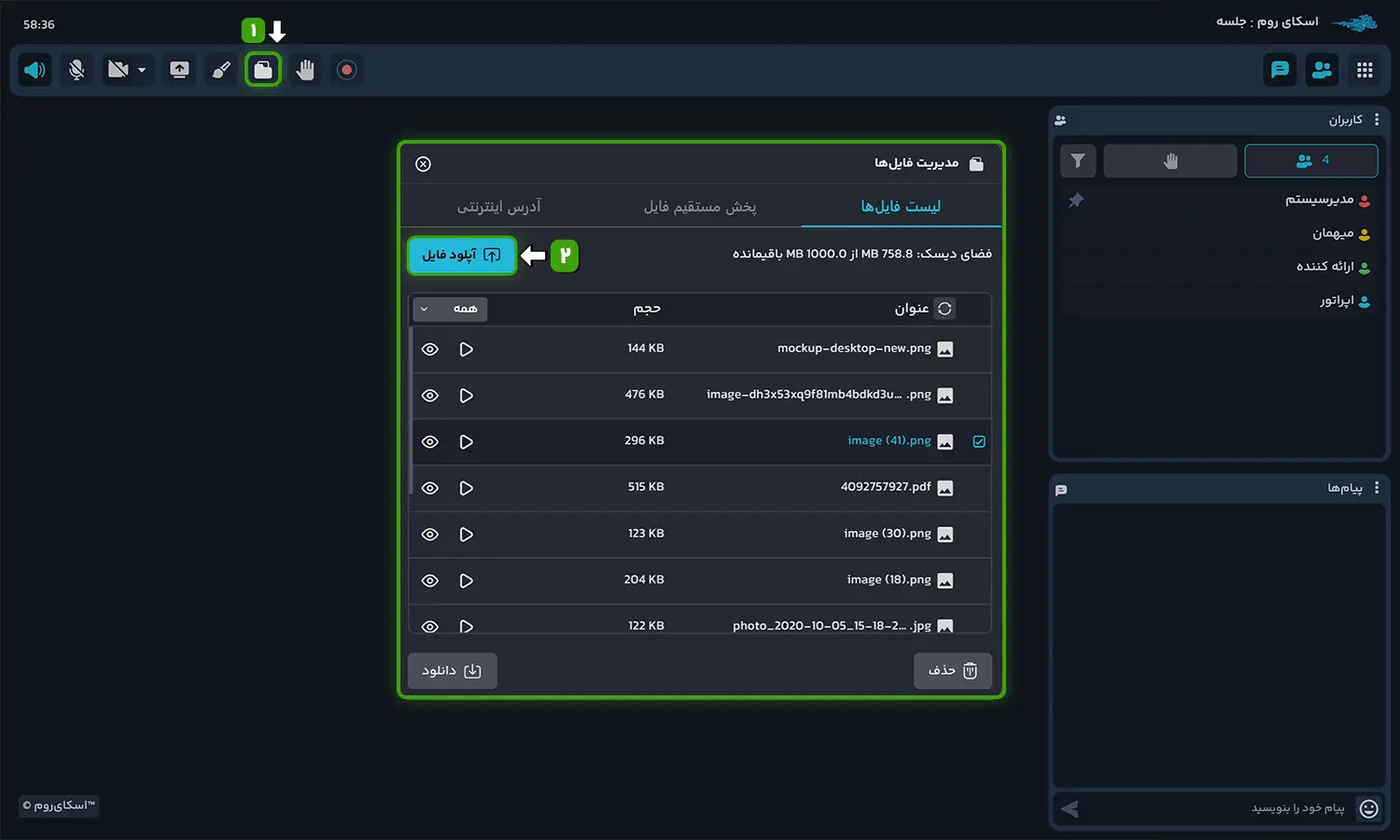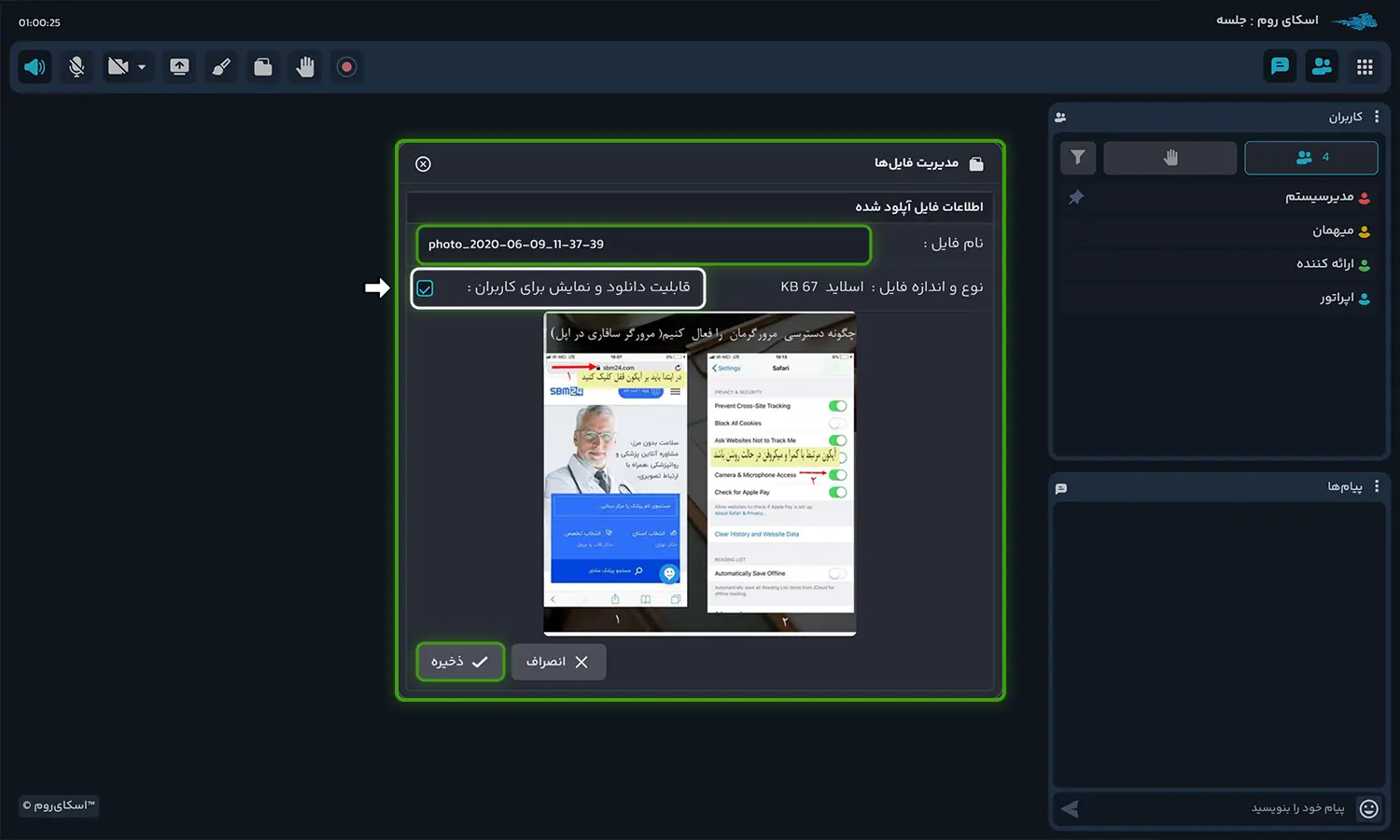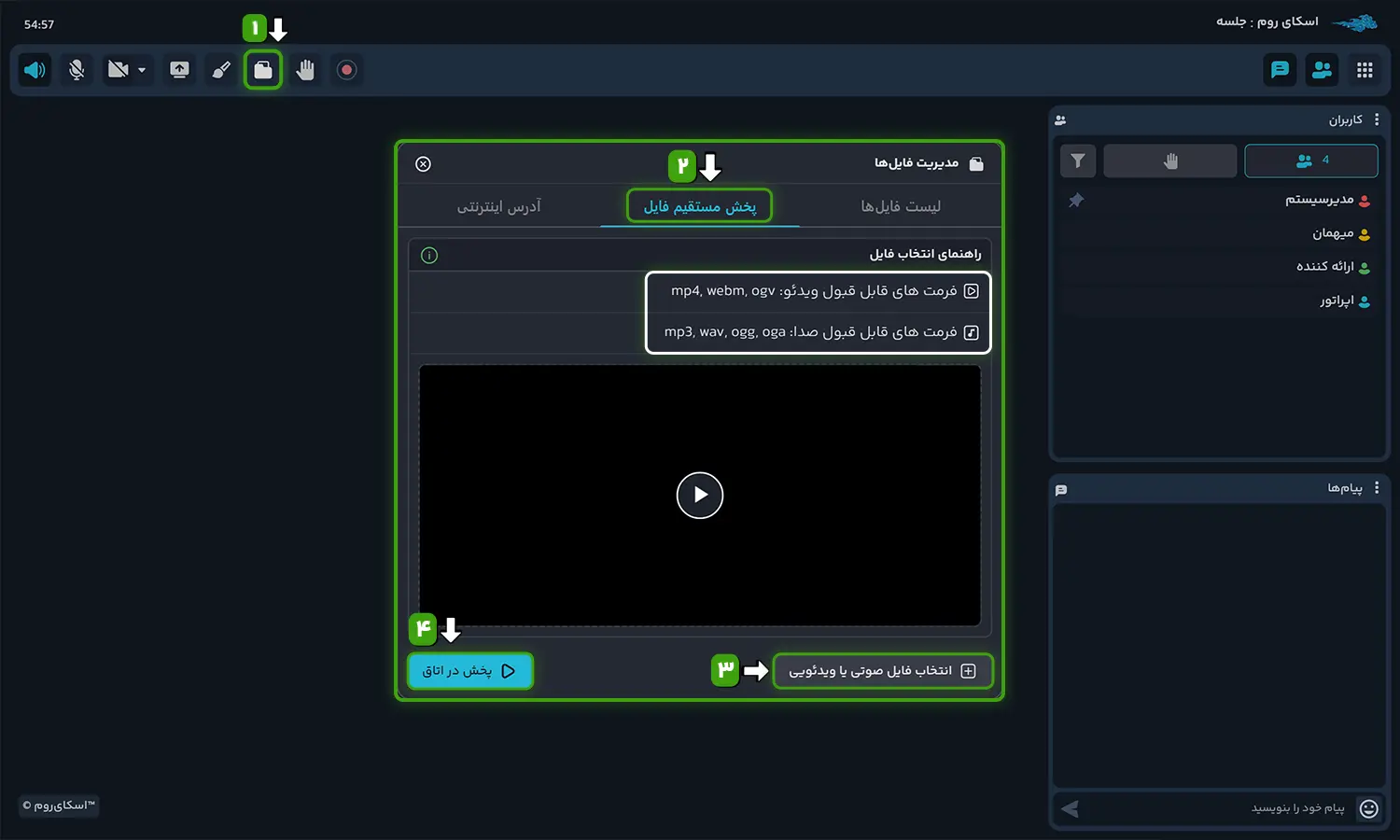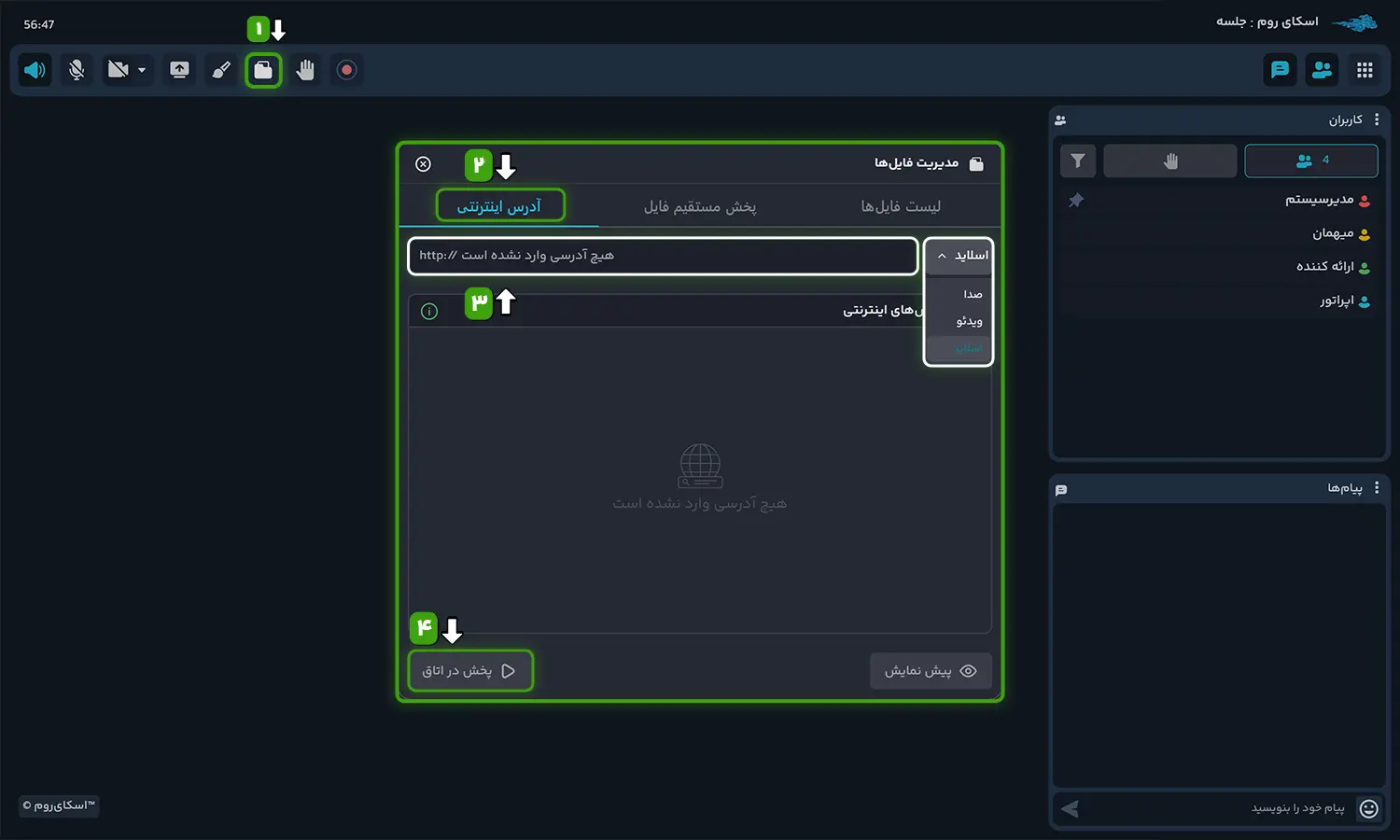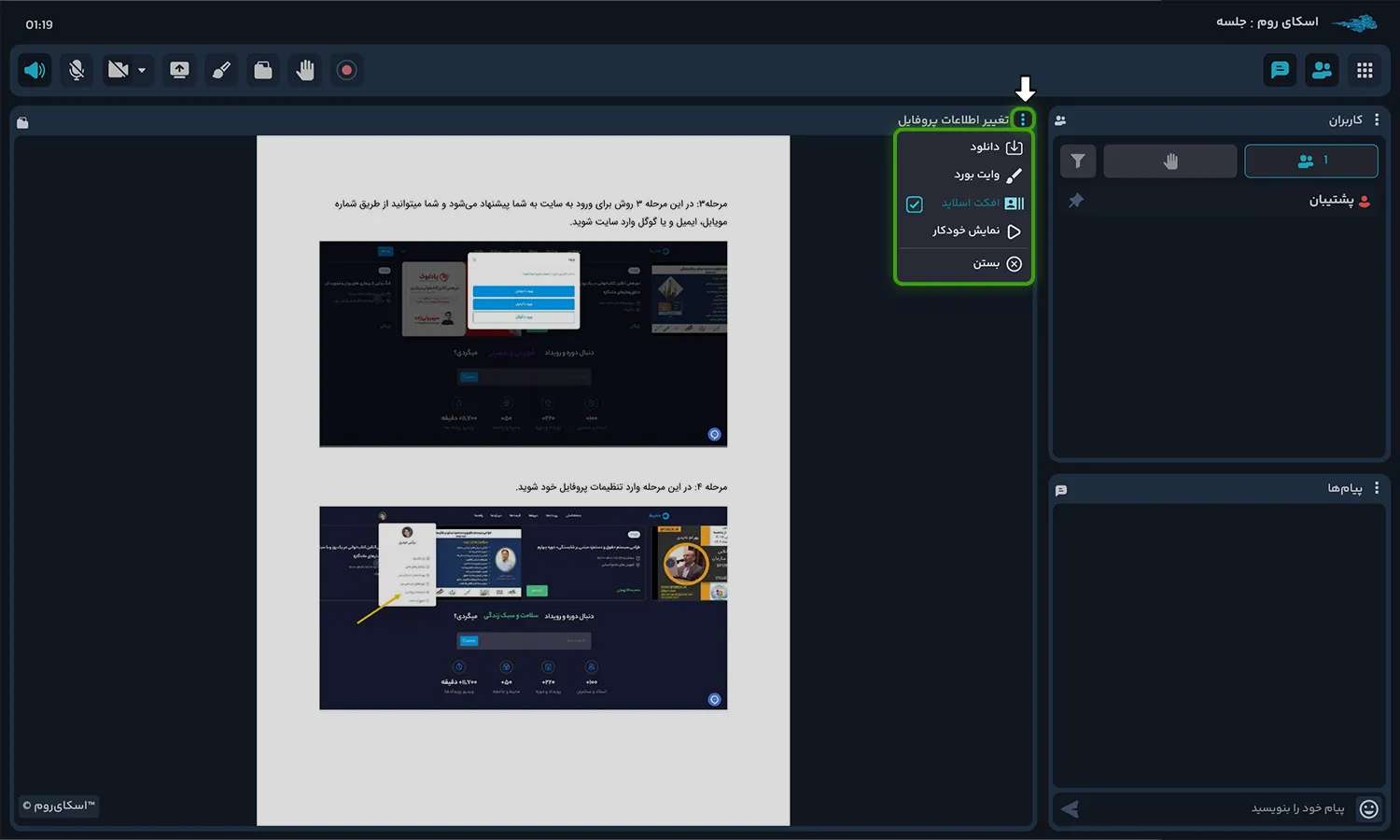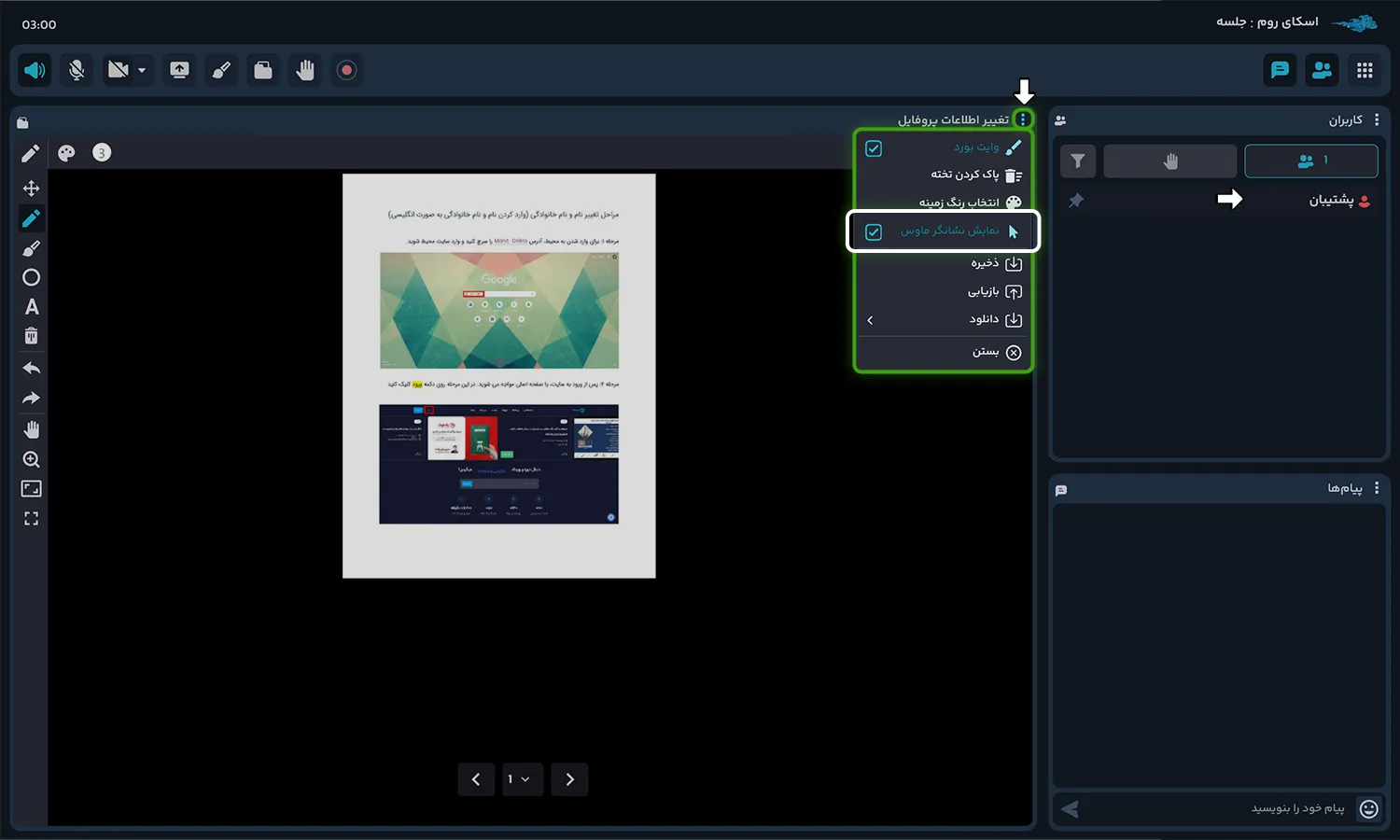سلام دوست عزیز
در صورت داشتن سرویس فعال برای دریافت پشتیبانی آنلاین ایمیل خود را در کادر زیر وارد نمایید.
اگر می خواهید نحوه ی شرکت در رویداد یا برگزاری رویداد را بدانید از صفحات راهنما استفاده کنید.
همچنین می توانید پاسخ سوالات خود در زمینه خرید را از مرکز تماس ما به شماره 02157605500 دریافت نمایید.

مدیریت فایل ها از داخل اتاق
راهنمای ویدیویی
راهنمای نوشتاری
نوار ابزار
معرفی
در نوار ابزار، امکانات و ابزارهای مختلفی برای ارائه محتوا در اختیار شما قرار گرفته است. ازجمله این ابزارها میتوان به میکروفون، وبکم، اشتراک دسکتاپ، تخته، اشتراک فایل، بالابردن دست، ضبط و همچنین امکان فعال یا غیرفعالسازی صدا اشاره کرد که با توجه به نقش شما در رویداد به همه یا بخشی از آنها دسترسی خواهید داشت.
ابزارها و امکانات در یک نگاه
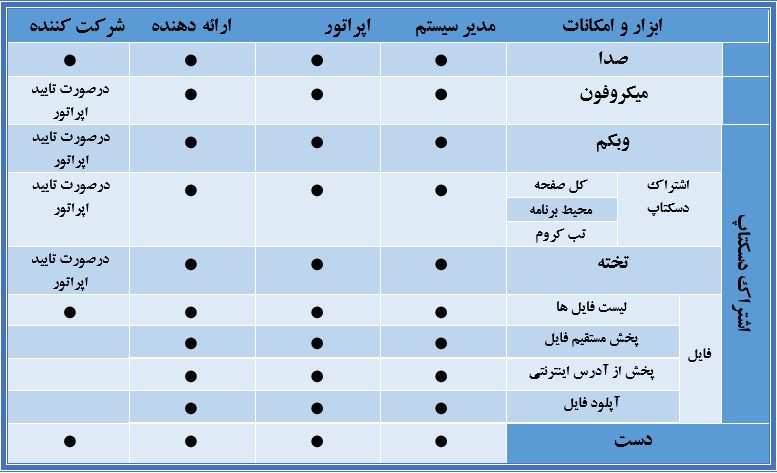
مدیریت فایل ها
برای نمایش اسلاید و پخش فایل صوتی و تصویری در رویداد خود، میتوانید فایلهای مورد نظر خود را در برنامه بارگذاری کنید. برای دسترسی به پنجره فایلها روی آیکون “فایل ها” در نوار ابزار کلیک نمایید.
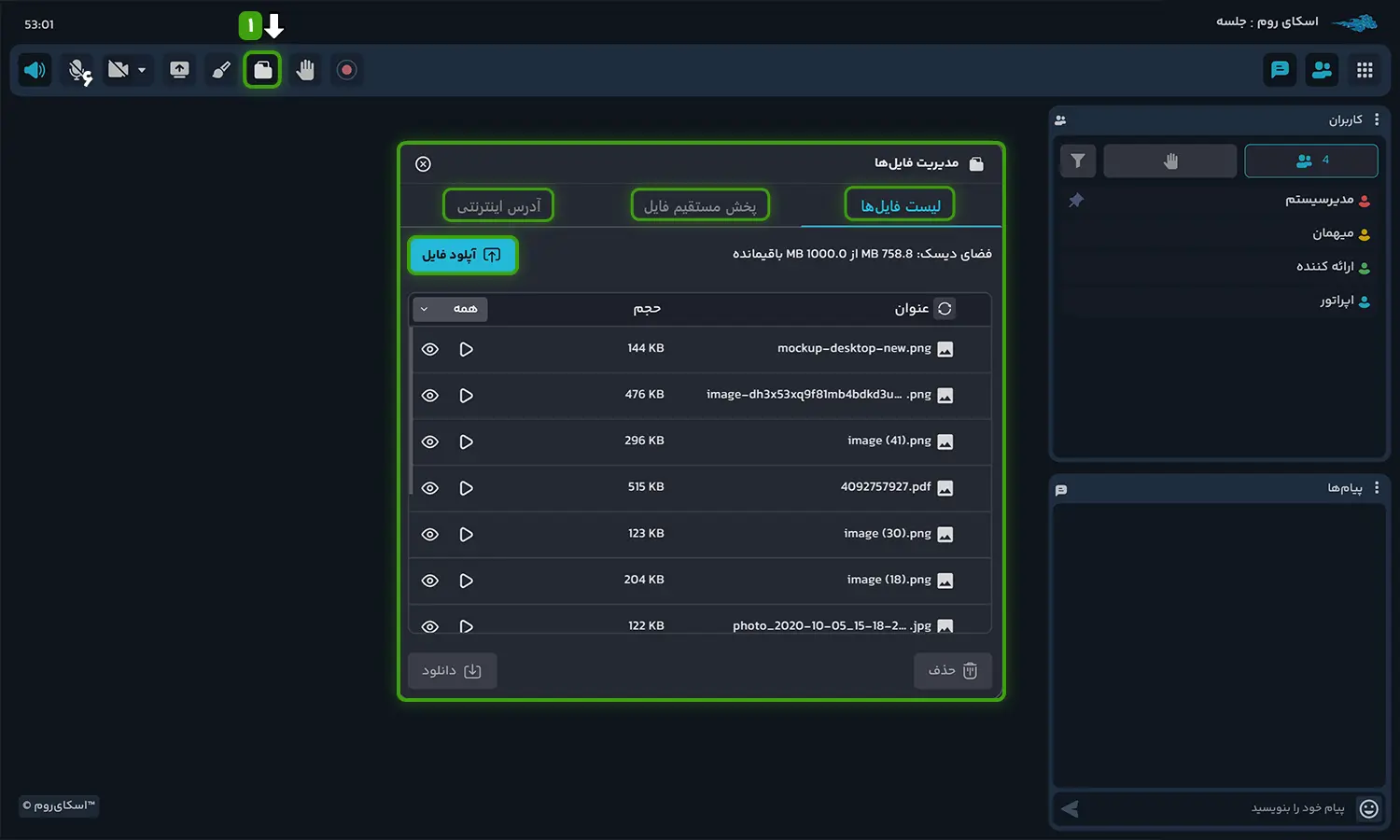
این پنجره دارای چهار سربرگ لیست فایلها، پخش مستقیم فایل، آدرس اینترنتی و آپلود فایل است که در ادامه با آنها آشنا خواهید شد.
توجه: شرکتکننده در رویداد، فقط به سربرگ لیست فایلها دسترسی دارد.
لیست فایلها
در این سربرگ لیست تمام فایلهای آپلود شده برای شما نمایش داده میشود و میتوانید از این لیست فایل را انتخاب و پخش نمایید. در پایین این سربرگ گزینههای حذف،دانلود در اختیار شما قرار گرفته است.
حذف: حذف فایل از لیست فایلها
دانلود: ذخیره فایل روی سیستم شخصی شما
در مقابل نام فایل آیکون پخش فایل و پیش نمایش فایل دیده میشود
پخش: نمایش فایل برای سایر کاربران
پیش نمایش : داخل این پنجره اطلاعات فایل ، ویرایش نام فایل ،پیش نمایش فایل و فعالسازی قابلیت دانلود برای سایر کاربران را خواهید داشت
آپلود فایل
در این سربرگ میتوانید فایلهای موردنظر خود را در برنامه آپلود نمایید. برای این منظور روی لیست فایل ها کلیک کرده و آپلود فایل،”انتخاب فایل و فایل را انتخاب نمایید.
در صفحه بعد اطلاعات فایل ، ویرایش نام فایل ،پیش نمایش فایل و فعالسازی قابلیت دانلود برای سایر کاربران را خواهید داشت با کلیک روی “ذخیره” فایل در لیست فایل ها قرار می گیرد.
نکته: چنانچه تمایل دارید، کاربران قادر به دانلود فایل باشند تیک ” قابلیت دانلود و نمایش برای کاربران ” را فعال نمایید.
در این بخش ذکر چند نکته ضروری است:
- فایلها یکبار در سرور بارگذاری شده و در پنل مدیریتی نیز قرار میگیرند، درنتیجه در رویدادهای بعدی نیز میتوان از فایلهایی که قبلا آپلود کردهاید، استفاده نمایید و نیازی به بارگذاری مجدد نیست.
- توصیه میکنیم فایلهای پاورپوینت با فرمت ppt و pptx به صورت pdf ذخیره و بارگذاری شوند تا در هنگام نمایش اسلاید در اتاق ، فونتهای فارسی با مشکلی روبهرو نشوند.
- اگر قصد دارید مجموعه ای از تصاویر را به صورت اسلاید نمایش دهید، کافیست تصاویر را در قالب یک فایل zip در اتاق بارگذاری کنید.
پخش مستقیم فایل
از سربرگ پخش مستقیم فایل،فایل مورد نظر به صورت مستقیم از روی دستگاه شما برای سایر کاربران قابل پخش است.
فرمت های قابل قبول ویدئو mp4, webm, ogv
فرمت های قابل قبول صدا mp3, wav, ogg, oga
با استفاده از این گزینه، می توانید فایلهای صوتی و تصویری را بدون نیاز به آپلود فایل پخش نمایید. در این گزینه محدودیتی برای حجم فایل وجود ندارد و بدون تاخیر میتوانید فایلها را به جلو یا عقب ببرید و همچنین در این گزینه قابلیت دانلود فایل توسط کاربران وجود ندارد.
آدرس اینترنتی
در صورتی که تمایل به نمایش فایلی با حجم بیشتر از 50 مگابایت دارید که امکان آپلود آن در برنامه امکانپذیر نباشد، میتوانید فایل موردنظر خود را در فضای دیگری آپلود نمایید و آدرس اینترنتی آن فایل را در این سربرگ در کادر مشخص شده وارد کرده و اقدام به پخش آن در رویداد کنید.
پس از انتخاب فایل، باید نوع آن را نیز از منوی کشویی جلوی کادر انتخاب نمایید.
نکته: آدرس موردنظر نباید با پسوند html و یا پسوند صفحات وب قرار داده شود، بلکه باید آدرس مستقیم فایل را در این قسمت وارد نمایید.
پس از وارد کردن آدرس فایل موردنظر، با استفاده از گزینه پیش نمایش می توانید آن را مشاهده کرده و سپس برای نمایش به سایر کاربران روی پخش کلیک کنید.
منو اسلاید پخش شده در اتاق
درصورتی که فایل پخش شده بصورت اسلاید باشد. سه نقطه بالا سمت راست شامل گزینه های دانلود، وایت برد، افکت اسلاید، نمایش خودکار و بستن می باشد.
دانلود: جهت دانلود اسلاید می باشد.
وایت برد: برای بردن اسلاید به حالت وایت برد و نوشتن روی اسلاید می باشد(با فعال کردن این حالت به ابزار تخته دسترسی دارید).
نمایش خودکار: جهت نمایش خودکار تصاویر اسلاید نمایش داده شده می باشد.
بستن: جهت بستن اسلاید در حال پخش و خاتمه دادن به نمایش اسلاید می باشد.
با کلیک مجدد روی سه نقطه بالا سمت راست اسلاید با استفاده از نمایش نشانگر ماوس – کاربران حرکت ماوس را مشاهده خواهند کرد.
سوالات و مشکلات مربوط به مدیریت فایلها
+ قصد دارم چند تصویر را با هم پخش کنم
اگر قصد دارید مجموعه ای از تصاویر را به صورت اسلاید نمایش دهید، کافیست تصاویر را در قالب یک فایل zip در اتاق بارگذاری کنید.
+ در هنگام بارگذاری فایل پیغام اپلود فایل با خطا روبرو شد دریافت میکنم یا تا اخر رفته ولی اپلود نمیشود:
فیلترشکن خاموش باشد،با مرورگر دیگر بررسی کنید
اینترنت شما دارای نوسان یا سرعت آپلود آن پایین است و آپلود فایل به درستی انجام نمیشود.
توصیه میشود از اینترنت با سرعت آپلود بهتر استفاده نمایید.
آپلود بعضی از فایلهای پاورپوینت با خطا همراه است. توصیه میشود فایل را به PDF تبدیل و
آپلود نمایید.
چنانچه فایل PDF میباشد،عکس ﻫﺎ داﺧﻞ ﻓﺎﯾﻞ ﺑﺎ ﺣﺠﻢ ﺟﺪاگاﻧﻪ اي ﻣﺤﺎﺳﺒﻪ ﺷﺪه و ﺑﯿﺸﺘﺮ از ﺳﻘﻒ ﯾﺎ ﻓﻀﺎ آپلودشون ﻫﺴت. میتوانید این روش ها را بررسی نمایید:
حجم اسلاید : که با کاهش دادن یا کانورت مجدد ممکن هست بارگذاری شود
ابعاد صفحات اسلاید : زمانی که ابعاد صفحات اسلاید زیاد باشد. ممکن هست با کاهش حجم بارگذاری انجام نشود که میتوان ،بعد از باز کردن اسلاید با PDF Reader و زدن print در پنجره باز شده جهت چاپ ابعاد صفحات اسلاید رو ببینید در صورت زیاد بودن، با چاپ مجدد به حالت پی دی اف و انتخاب مثلا A4 کاهش بدهید
تعداد زیاد صفحات : اگر تعداد صفحات خیلی زیاد باشد ( ۴۰۰ ۵۰۰ به بالا … ) ممکن هست با کاهش حجم و ابعاد صفحات مشکل برطرف نشود و میتوان در دو یا سه قسمت ( یعنی از صفحه ۱ تا ۲۰۰ قسمت دوم ۲۰۰ تا … ) فایل رو بارگذاری کنید
+ فرمت های قابل قبول برای آپلود فایل به چه صورتی هست
اسلاید : zip, pdf, ppt, pptx, odp, png, jpg, jpeg, gif, doc, docx, docm, dot, dotx, html, htm, odt, rtf, wps
صدا: mp3, wav, ogg, oga
ویدئو: mp4, webm, ogg, ogv
+ قصد دارم از قسمت ادرس اینترنتی ،مدیریت فایلها استفاده کنم. خطای آدرس وارد ﺷﺪه و ﯾﺎ ﻓﺮﻣﺖ اﻧﺘﺨﺎبی درﺳﺖ ﻧﯿﺴﺖ دریافت میکنم
به چند دلیل این مشکل پیش میاد 1. ﻟﯿنک داﻧﻠﻮد ﻓﺎﯾﻞ ﻗﺮار نگرفته و ادرس ﺳﺎﯾﺖ را در ﻓﯿﻠﺪ ﻗﺮار دادید 2. ﺳﺎﯾﺖ ﻣﻮرد ﻧﻈﺮ اﺟﺎزه ﺷﯿﺮ ﻓﺎﯾﻞ رو ﻧﺪاده ، و امکان پخش فایل نیست 3. ﻗﺎﺑﻠﯿﺖ پخش فیلم ، ﺻﻮت و عکس را دارید
+پس از انتخاب فایل، گزینه پخش غیرفعال است.
فرمت فایل آپلود شده در اسکایروم قابل پخش نیست. فایل در دسته متفرقه اپلود شده و باید در دسته مربوط به خودش آپلود گردد .(متفرقه صرفا جهت دانلود می باشد)
+خطای “اندازه فایل بیش از میزان فضای باقیمانده برای آپلود است” دریافت میکنم
حجم فایل انتخابی شما بیشتر از فضای آپلود باقیمانده شما است. میتونید فایلهای اضافه را حذف کنید و درنهایت رفرش کنید که فضا ازاد شود
+خطای “حداکثر اندازه مجاز برای آپلود فایل 50 مگابایت است” دریافت میکنم.
حجم فایل انتخابی شما بیشتر از سقف آپلود است. اگر فایلهاتون طبق این فرمتها هست: ویدئوmp4, webm, ogv یا صدا mp3, wav, ogg, oga پیشنهاد میکنیم روی آیکون مدیریت فایلهای داخل اتاق بزنیدو از طریق گزینه پخش مستقیم>فایل مورد نظرتون را از سیستم انتخاب و پخش نمایید. این امکان نیاز به آپلود ندارد و بصورت مستقیم از داخل سیستم پخش میشود ،همچنین محدودیتی در حجم فایل نیز ندارید . در غیر اینصورت از حالت اشتراک دسکتاپ استفاده نمایید.
+هنگام انتخاب فایل برای پخش مستقیم خطای “فایل انتخابی قابل پخش نیست” دریافت میکنم.
در اسکایروم تنها فایلهایی قابلیت پخش دارند که در مرورگر قابل پخش باشند. برای بررسی این مورد میتوانید به روش drag & drop فایل را در مرورگر اجرا نمایید.
+هنگام پخش مستقیم فایل، فایل بدون صدا یا تصویر پخش میشود.
در اسکایروم تنها فایلهایی قابلیت پخش دارند که در مرورگر قابل پخش باشند. برای بررسی این مورد میتوانید به روش drag & drop فایل را در مرورگر اجرا نمایید.